Как выбрать материнскую плату для ПК?

Первое, на что стоит обратить внимание, — это Socket он же разъём для установки процессора. Не так давно мы рассказывали о процессорах (материал можно прочитать тут). Прежде чем перейти к выбору материнской платы, мы настоятельно рекомендуем выбрать процессор. Каждая модель предназначена для установки в свой уникальный разъём, каждая материнская плата имеет, как правило, только один такой разъём, соответственно, эти устройства во многом подбираются «друг для друга».
Если вопрос с процессором уже решён, то смело можете ставить галочку напротив нужного Socket’а в нашем подборе в колонке сбоку. Это заметно сократит количество товаров.
Не стоит также забывать, что некоторые «материнки» располагают встроенным процессором, как вот эти модели. На них стоит обратить внимание, если необходимо собрать простой офисный компьютер — особенно если их необходимо несколько. Но для современного домашнего компьютера это может оказаться не лучшим решением.
Для каких целей вы выбираете материнскую плату?
Для начала определимся с задачами, в решении которых должен помочь персональный компьютер. Как видно из колонки нашего подбора, все представленные на рынке материнки мы разделили на 4 категории, в зависимости от направления.
 |
|
Предназначенные для серверов материнские платы часто оборудованы двумя и более разъёмами под процессоры. Модель на фото — Asus Z9PA-D8 |
Так, если речь идёт о классическом домашнем или офисном компьютере для веб-сёрфинга, работы с документными, просмотра фильмов и прослушивания музыки, а также запуска не слишком требовательных игр, то стоит присмотреться к решениям этой категории. Откровенно говоря, это наиболее распространённым тип материнских плат, поэтому вопрос цены колеблется от небольших 30$ и до более 600$. Уровень характеристик будущего компьютера — от начального к среднему.
С игровыми «материнками» все гораздо сложнее. Стоят они дороже, выглядят агрессивнее, да и функциональные возможности заметно шире. Часто обладают хорошим заделом для разгона в будущем, поддержкой режимов SLI и Crossfire, продвинутым чипсетом и огромным количеством портов на задней панели. Если вы собираетесь построить действительно качественную и быструю игровую машину, то придётся раскошелиться как минимум на 150-200$.
Материнские платы для серверов – совсем другая история. Это единственные материнские платы, которые позволяют устанавливать два и больше процессоров, а также вплоть до 256 ГБ оперативной памяти. Подобные решения обеспечивают огромнейшую вычислительную мощность, которая в бытовом использовании окажется абсолютно незатребованной. На них останавливаться не будем.
Форм-фактор или размеры материнской платы
 |
| Наиболее популярные форм-факторы: ATX и micro-ATX |
Форм-фактор — мировой стандарт, определяющий размеры платы, расположение интерфейсов, место крепления к корпусу и пр. От него напрямую зависит, сможем ли мы установить плату в конкретный корпус или нет. Подбор по этому параметру находится в самом конце нашего подбора в колонке сбоку, поскольку он минимально влияет на возможности самой материнки. Но определится с этим стоит как можно скорее — это позволит ещё больше сократить ассортимент товаров.
Если у вас уже есть корпус для компьютера, тогда сперва стоит присмотреться к платам соответствующего размера. Если корпуса нет — выбираем форм-фактор, а после подбираем понравившейся корпус из этого каталога.
Самыми распространёнными являются варианты ATX (305×244 мм) и его уменьшенная версия micro-ATX (244х244 мм). Micro-ATX оснащён 4 слотами расширения для подключения дополнительных плат (видеокарта, звуковая или сетевая карта и пр.) и может послужить отличным решением для офисных ПК.
Материнские платы ATX очень популярны среди пользователей игровых и домашних систем, они обладают увеличенным числом слотов расширения, а также необходимым свободным пространством для обустройства хорошей системы охлаждения. Мы рекомендуем остановится на этом варианте, особенно, если вы собираете свой первый компьютер.
Выбор чипсета или что такое “набор логики”
 |
| Сравнение различных чипсетов от Intel |
Чипсет (также называется набором системной логики) — это набор микросхем, которые являются связующим центром между оперативной памятью, видеокартой и процессором. Часто для одного Socket производитель выпускает материнки с различным набором логики. Чем более современный чипсет, тем, как правило, более продвинутый список поддержки современных технологий.
Самыми популярными и часто устанавливаемыми на современные материнские платы под процессоры Intel являются чипсеты H77 и Z77. На практике разницу между ними сможете заметить скорее любитель современных компьютерных игр или оверклокер. H77 — младшая модель, обеспечивающая возможность разгона только графического процессора, в то время как старший брат Z77 имеет возможность разгона процессора и оперативной памяти, а также поддерживает режимы SLI и Crossfire.
Что же касается решений под процессоры AMD, то тут наблюдается та же ситуация. Например, AMD 970 в отличие от старших моделей AMD 990FX и AMD 990X не обладает поддержкой нескольких видеокарт в режиме SLI/Crossfire.
Тип оперативной памяти и количество слотов
 |
|
DDR3 – самый распространенный и поддерживаемый всеми современными материнскими платами тип памяти |
С типом памяти на сегодня все предельно ясно. Все современные материнские платы поддерживают DDR3, который от предшественника DDR2 отличается увеличенной скоростью обмена данными. Если у вас уже есть планка памяти DDR2, то установить её в современную материнскую плату также не получится, т.к. новый стандарт обратной совместимости не имеет. Но даже в таком случае покупать только ради этой памяти материнку, которая может работать только с DDR2 — не лучшее решение.
Максимальный объём одной планки оперативной памяти составляет 8 ГБ. Этого достаточно для выполнения любых повседневных задач, а также большинства ресурсоёмких вычислений, 3D моделирования и современных игр. Исходя из этого, можно сказать, что пользователь вполне может обойтись минимальным количеством разъёмов оперативной памяти, которое равняется двум.
 |
|
Слоты под ОЗУ разного цвета делят каналы, установленные в одинаковые слоты планки памяти будут работать в двухканальном режиме |
Стандартным количеством для форм-фактора ATX является 4 слота, то есть возможность установки до 32 ГБ оперативки. Для любителей запредельных мощностей производители подготовили настоящих «монстров», оснащённых 8 слотами и более с поддержкой четырехканального режима работы. Подобные девайсы позволяют установить от 64 ГБ памяти, но когда обычному пользователю в его повседневных задачах может понадобиться подобный объём, мы сказать не берёмся.
Больше внимание стоит обратить не на объем, а на максимальную частоту ОЗУ, которую в состоянии поддерживать материнская плата. Чем она выше, тем быстрее скорость работы памяти. Часто среди бюджетных материнок встречаются случаи, когда максимальная частота «искусственно» занижена производителем. Так, если плата поддерживает только 1600 МГц (как эти модели), то после установки оперативной памяти на 2400 МГц (к примеру, вот этих планок) скорость работы памяти все равно будет 1600. Для такой оперативки лучше подобрать материнку из этого списка.
Функции/возможности современной материнской платы
Как мы уже говорили, материнская плата — это связующее звено для всего компьютера. В неё устанавливается процессор, видеокарта, оперативная память, накопители и вся периферия. При этом каждый элемент имеет свой слот подключения. Для процессора — это сокет, для внутреннего накопителя данных — SATA, для видеокарты, звуковой карты, ТВ-тюнера, встраиваемого WI-FI адаптера — PCI-слот.
Современные материнки оснащаются слотами PCI-E x16, PCI-E x8, PCI-E x4, PCI-E x1. Каждый предназначен для подключения определённых комплектующих. Как правило, для дискретной видеокарты отводиться верхний PCI-E x16. Что важно: после подключения видеокарты, её система охлаждения нередко перекрывает доступ к следующему PCI-слоту или даже оперативной памяти — обратите вниманием на расположение слота для видеокарты на фотографиях выбранной материнки и расположение остальных слотов по отношению к нему. Фактор свободного пространства весьма важен, особенно при маленьких форм-факторах.
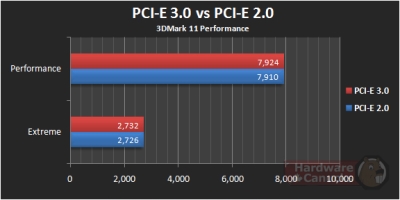 |
|
Как показывают тесты, разница между разъёмами PCI-E 2.0 и 3.0 – минимальна или практически отсутствует |
Поддержка PCI Express 3.0 появилась на «материнках» относительно недавно. Главное отличие от предшественника — увеличенная скорость передачи данных. Но вот невооружённым глазом заметить какой-либо прирост пользователь не сможет, соответственно, особого смысла тратить на это деньги нет. С другой стороны — в слот PCI-E 3.0 могут устанавливаться платы и более ранних версий, то есть в качестве покупки «на вырост» это может оказаться хорошим решением.
На встроенный видеочип возлагать особых надежд не стоит, графика интегрированная в материнку не отличается производительностью, как и встроенная графика процессора. Такие решения подойдут для выполнения несложных задач, вроде веб-серфинга или работы с документами.
 |
| Технология CrossFire от ATI позволяет подключать до 4 видеокарт |
Платы с поддержкой режимов SLI/Crossfire — превосходное решение для заядлых геймеров, т.к. позволяет установить несколько видеокарт. Важно понимать, что наличие в материнской плате двух и более слотов PCI-Express 16х не всегда означает поддержку этого режима. Вот все материнки, отвечающие этому требованию.
BIOS — набор базового программного обеспечения, «вшитый» непосредственно в плату. В современных моделях уже практически не встретишь привычный всем БИОС с синим фоном и белыми буквами на нём. Его место занял обновлённый UEFI BIOS, который отличается понятным «кликабельным» интерфейсом, который по внешнему виду представляет собой современную программу с множеством дополнительных возможностей.
Какие разъёмы должны быть на современной материнской плате?
Как правило, большая часть современных материнских плат оснащены набором необходимых для работы портов и интерфейсов, особо останавливаться на этом вопросе не стоит. Но отметим несколько важных моментов.
Для любителей неблокируемых клавиатур, которые используют разъем PS/2, стоит убедиться в наличии соответствующего разъёма на плате, т.к. в последних моделях он отсутствует или находится в единственном экземпляре — либо для клавы, либо для мышки.
Если материнская плата поддерживает работу с интегрированной графикой, то на ней обязательно будут расположены порты VGA, DVI и HDMI. Большинство мониторов для подключения используют DVI-разъём, который совместим с интерфейсом D-Sub (VGA) при применении специального переходника. Интерфейс HDMI мониторы используют реже, но он может оказаться отличным решением для подключения к телевизору.
В современных решениях присутствуют как USB 2.0, так и новые и более быстрые USB 3.0. Отметим, что всё больше современной техники подключается к компьютеру именно через USB: клавиатура, мышка, принтер, сканер, плеер или планшет, поэтому обращаем внимание на количество доступных портов. Многие модели имеют более 5 USB-портов 2.0.
Интерфейсы eSATA, Thunderbolt используются крайне редко. Стоит ли их брать на перспективу — сложно сказать.
Обратим внимание на материнские платы, имеющие более 3 разъёмов для питания кулеров. К ним подключается кулер процессора, а также корпусные вентиляторы, которые улучшают теплообмен системы с внешней средой, выдувая нагретый воздух и подавая снаружи более холодный. Наличие большого количества разъёмов под кулеры важно для мощных систем, которым требуется эффективное охлаждение. Три кулера — это классика: на процессор, на вдув в корпус и на выдув.
Разъём SATA3 используется для подключения внутренних накопителей, обеспечивает скорость передачи данных порядка 700 МБ/с, которую, кстати говоря, все ещё не способны поддерживать большая часть тех же накопителей. Но при этом этот интерфейс имеет полную обратную совместимость, то есть позволяет подключать устройства с интерфейсом SATA2. Обратная совместимость — это всегда хорошо.
 |
Основан на комплексной статистике популярности той или иной модели среди интернет-аудитории.
Полное руководств: различия между сокетами, иерархия серий, значение кэш-памяти, количество ядер
В чём различия между матрицами, что такое время отклика и какое выбрать разрешение экрана?
Твердотельные накопители имеют более высокую скорость записи/чтения, они устойчивы к температурам и практически бесшумны.
Рабочий стол с компьютером — одно из наиболее важных мест в жизни современного человека.
Cтатьи, обзоры, полезные советы
Все материалы















